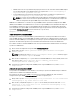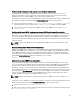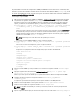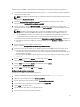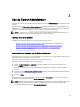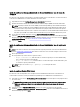Users Guide
Table Of Contents
- Dell OpenManage Server Administrator versión 7.2 Guía del usuario
- Introducción
- Instalación
- Actualización de los componentes individuales del sistema
- Storage Management Service
- Instrumentation Service
- Remote Access Controller
- Registros
- Novedades de esta versión
- Disponibilidad de estándares de administración de sistemas
- Página principal de Server Administrator
- Otros documentos que podrían ser de utilidad
- Obtención de asistencia técnica
- Configuración y administración
- Control de acceso basado en funciones
- Autentificación
- Cifrado
- Asignación de los privilegios de usuarios
- Cómo agregar usuarios a un dominio en los sistemas operativos Windows
- Creación de usuarios de Server Administrator para sistemas operativos Red Hat Enterprise Linux y SUSE Linux Enterprise Server admitidos
- Desactivación de cuentas anónimas y de invitados en sistemas operativos Windows compatibles
- Configuración del agente SNMP
- Configuración del servidor de seguridad en sistemas que ejecutan sistemas operativos compatibles Red Hat Enterprise Linux y SUSE Linux Enterprise Server
- Uso de Server Administrator
- Inicio y cierre de sesión
- Inicio de sesión en el sistema local de Server Administrator
- Inicio de sesión en el sistema administrado de Server Administrator: uso del icono de escritorio
- Inicio de sesión en el sistema administrado de Server Administrator: uso del explorador web
- Inicio de sesión en Central Web Server
- Uso del inicio de sesión de Active Directory
- Inicio de sesión único
- Configuración de seguridad en sistemas que ejecutan un sistema operativo Microsoft Windows compatible
- Página de inicio de Server Administrator
- Uso de la ayuda en línea
- Uso de la página de inicio de preferencias
- Uso de la interfaz de línea de comandos de Server Administrator
- Inicio y cierre de sesión
- Servicios de Server Administrator
- Uso de Remote Access Controller
- Visualización de la información básica
- Configuración del dispositivo de acceso remoto para usar una conexión LAN
- Configuración del dispositivo de acceso remoto para usar una conexión de puerto serie
- Configuración del dispositivo de acceso remoto para usar una comunicación en serie en la LAN
- Configuración adicional para iDRAC
- Configuración de usuarios del dispositivo de acceso remoto
- Establecimiento de alertas de filtro para sucesos de plataforma
- Registros de Server Administrator
- Establecimiento de acciones de alerta
- Establecimiento de acciones de alerta para sistemas que ejecutan sistemas operativos Red Hat Enterprise Linux y SUSE Linux Enterprise Server compatibles
- Establecimiento de acciones de alerta en Microsoft Windows Server 2003 y Windows Server 2008
- Definición de ejecución de aplicaciones para acciones de alerta en Windows Server 2008
- Mensajes de alertas de filtro para sucesos de plataforma de BMC/iDRAC
- Solución de problemas
- Preguntas frecuentes

Es posible modificar el archivo de configuración de SNMP para VMWware de forma manual en el servidor ESX, o bien,
mediante la ejecución del comando de la interfaz de línea de comando remota (RCLI) de VMware, vicfg-snmp, desde
un sistema remoto (Windows o Linux). Se pueden descargar las herramientas de RCLI desde el sitio web de VMware en
vmware.com/download/vi/drivers_tools.html.
Para configurar el agente SNMP:
1. Edite el archivo de configuración de SNMP para VMWware, /etc/vmware/snmp.xml, de forma manual o mediante
la ejecución de los siguientes comandos
vicfg-snmp para modificar los valores de configuración de SNMP.
Esto incluye el puerto de escucha de SNMP, la cadena de comunidad, el puerto o la dirección IP de destino de
captura, y el nombre de la comunidad de captura y, a continuación, active el servicio de SNMP para VMware.
a)
vicfg-snmp.pl --server <ESX_IP_addr> --username root --password <password>
-c <community name> -p X –t <Destination_IP_Address> @162/ <community
name>
donde: representa un puerto sin usar. Para encontrar un puerto sin usar, compruebe el archivo /etc/services de
la asignación de puertos para conocer los servicios de sistemas definidos. Además, para asegurarse de que
ninguna aplicación o ningún servicio esté actualmente utilizando el puerto seleccionado, ejecute el siguiente
comando en el servidor ESX: netstat –a command
NOTA: Pueden ingresarse varias direcciones IP separadas por una coma.
Para activar el servicio SNMP de VMWare, ejecute el siguiente comando:
b)
vicfg-snmp.pl --server <ESX_IP_addr> --username root --password <password>
- E
Si desea ver los valores de configuración, ejecute el siguiente comando:
c)
vicfg-snmp.pl --server <ESX_IP_addr> --username root --password <password>
-s
El siguiente es un ejemplo del archivo de configuración, después de haber sido modificado:
<?xml version="1.0">
<config>
<snmpSettings>
<enable> true </enable>
<communities> public </communities>
<targets> 143.166.152.248@162/public </targets>
<port> 167 </port>
</snmpSettings>
</config>
2. Detenga el servicio SNMP si ya está ejecutándose en el sistema con el siguiente comando: service snmpd
stop
3. Agregue la siguiente línea al final del archivo /etc/snmp/snmpd.conf: proxy -v 1 -c public udp:
127.0.0.1:X .1.3.6.1.4.1.6876
Donde X representa el puerto no utilizado que se especificó anteriormente durante la configuración de SNMP.
4. Configure el destino de captura con el siguiente comando: <Destination_IP_Address>
<community_name>
Se requiere la especificación de trapsink para enviar capturas definidas en las MIB patentadas.
5. Reinicie el servicio mgmt-vmware con el siguiente comando: service mgmt-vmware restart
6. Reinicie el servicio snmpd con el siguiente comando: service snmpd start
NOTA: Si srvadmin está instalado y los servicios ya se iniciaron, reinicie los servicios que dependen del
servicio snmpd.
7. Ejecute el siguiente comando para que el daemon de snmpd se abra con cada reinicio: chkconfig snmpd on
25